Exécuter le connecteur Active Directory v2
Découvrez comment exécuter ADC pour recevoir les mises à jour d'Active Directory relatives aux utilisateurs et apporter des modifications automatiquement à votre GoTo compte.
Le Active Directory Connector (ADC) reçoit les mises à jour de l'utilisateur Active Directory les mises à jour des utilisateurs et effectue automatiquement les mêmes changements dans votre GoTo compte.
Une fois les autorisations et les groupes Active Directory configurés dans l'ADC, vous pouvez démarrer le service. Le démarrage du service déclenche les requêtes vers Active Directory pour obtenir les éventuelles modifications. Au premier démarrage du service, elles incluent tous les groupes et leurs utilisateurs. ADC compare les données Active Directory aux données d’identité dans le référentiel SCIM*. Les nouvelles données d’Active Directory sont ajoutées aux données SCIM. Si la synchronisation des utilisateurs est activée, les règles relatives aux droits sur les produits sont automatiquement appliquées.
* Le SCIM (System for Cross-domain Identity Management) définit la manière dont les identités des utilisateurs sont gérées dans plusieurs systèmes, généralement sur l'internet.
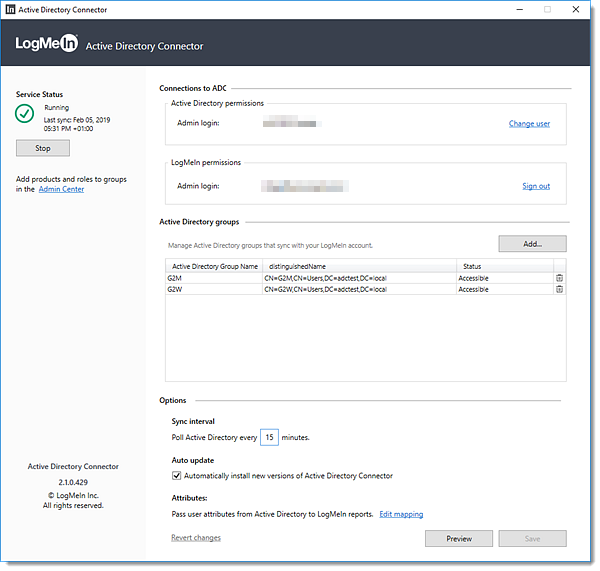
Démarrage du service Active Directory Connector (ADC)
Une fois l'installation et la configuration effectuées, vous pouvez démarrer le service Active Directory Connector.
